ppt超炫文字动画效果 @锐普ppt meiweijun
- 格式:ppt
- 大小:688.00 KB
- 文档页数:21

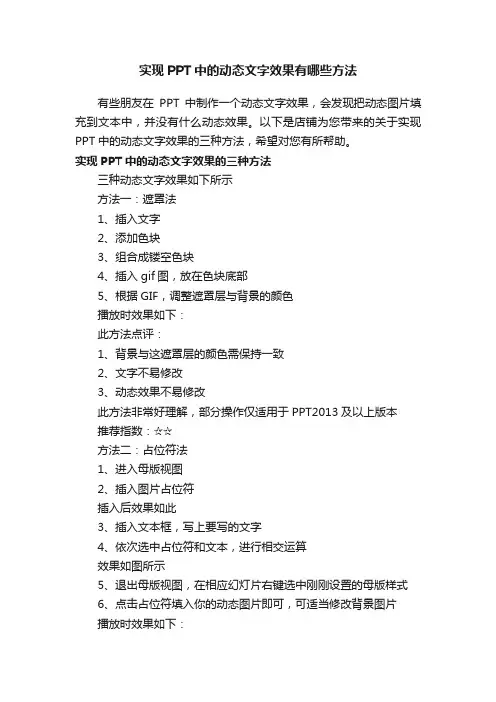
实现PPT中的动态文字效果有哪些方法有些朋友在PPT中制作一个动态文字效果,会发现把动态图片填充到文本中,并没有什么动态效果。
以下是店铺为您带来的关于实现PPT中的动态文字效果的三种方法,希望对您有所帮助。
实现PPT中的动态文字效果的三种方法三种动态文字效果如下所示方法一:遮罩法1、插入文字2、添加色块3、组合成镂空色块4、插入gif图,放在色块底部5、根据GIF,调整遮罩层与背景的颜色播放时效果如下:此方法点评:1、背景与这遮罩层的颜色需保持一致2、文字不易修改3、动态效果不易修改此方法非常好理解,部分操作仅适用于PPT2013及以上版本推荐指数:☆☆方法二:占位符法1、进入母版视图2、插入图片占位符插入后效果如此3、插入文本框,写上要写的文字4、依次选中占位符和文本,进行相交运算效果如图所示5、退出母版视图,在相应幻灯片右键选中刚刚设置的母版样式6、点击占位符填入你的动态图片即可,可适当修改背景图片播放时效果如下:此方法点评:1、动态效果极易修改2、前期准备工作量较大3、文字修改不便巧用占位符改变动态图形态,部分操作仅适用于PPT2013及PPT2016版本推荐指数☆方法三:填充法1、插入文本框2、文本框填入动态图片3、文本填充同样的动态图片就是这样子4、调节文本框填充透明度调节完成后如图5、修改背景以及文本样式播放时效果如下:此方法点评:1、文字修改十分方便2、动态效果修改不够方便3、可调节文本样式,比如添加阴影,边框,倒影等4、填充的动态图片可调节此方法同样适用于PPT2010版本推荐指数。
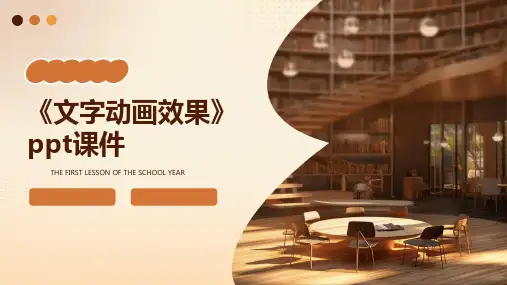
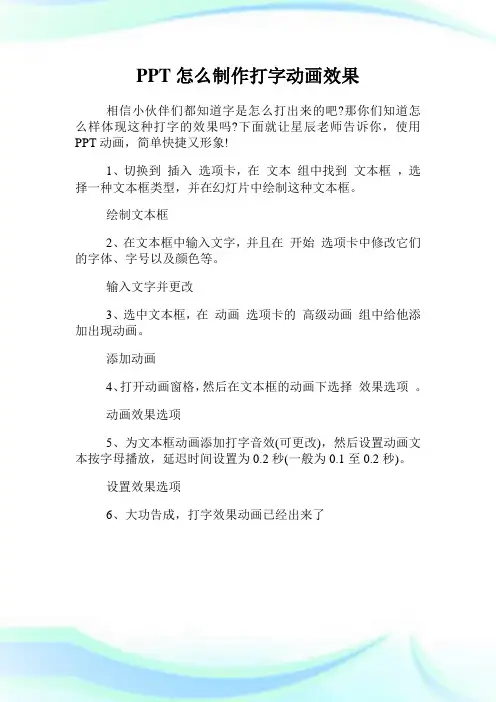
PPT怎么制作打字动画效果
相信小伙伴们都知道字是怎么打出来的吧?那你们知道怎么样体现这种打字的效果吗?下面就让星辰老师告诉你,使用PPT动画,简单快捷又形象!
1、切换到插入选项卡,在文本组中找到文本框,选择一种文本框类型,并在幻灯片中绘制这种文本框。
绘制文本框
2、在文本框中输入文字,并且在开始选项卡中修改它们的字体、字号以及颜色等。
输入文字并更改
3、选中文本框,在动画选项卡的高级动画组中给他添加出现动画。
添加动画
4、打开动画窗格,然后在文本框的动画下选择效果选项。
动画效果选项
5、为文本框动画添加打字音效(可更改),然后设置动画文本按字母播放,延迟时间设置为0.2秒(一般为0.1至0.2秒)。
设置效果选项
6、大功告成,打字效果动画已经出来了。

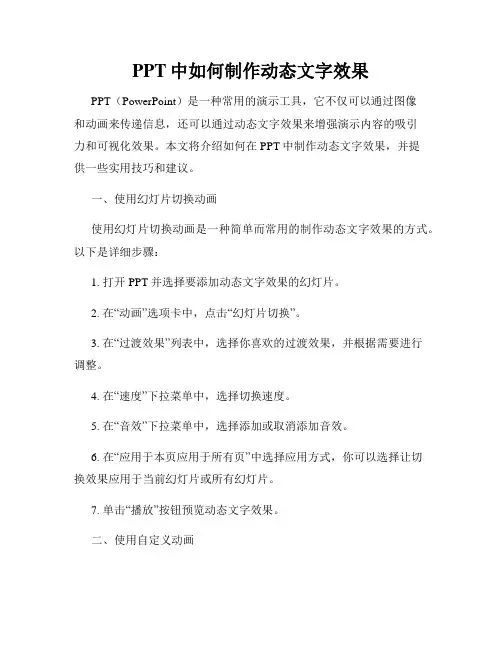
PPT中如何制作动态文字效果PPT(PowerPoint)是一种常用的演示工具,它不仅可以通过图像和动画来传递信息,还可以通过动态文字效果来增强演示内容的吸引力和可视化效果。
本文将介绍如何在PPT中制作动态文字效果,并提供一些实用技巧和建议。
一、使用幻灯片切换动画使用幻灯片切换动画是一种简单而常用的制作动态文字效果的方式。
以下是详细步骤:1. 打开PPT并选择要添加动态文字效果的幻灯片。
2. 在“动画”选项卡中,点击“幻灯片切换”。
3. 在“过渡效果”列表中,选择你喜欢的过渡效果,并根据需要进行调整。
4. 在“速度”下拉菜单中,选择切换速度。
5. 在“音效”下拉菜单中,选择添加或取消添加音效。
6. 在“应用于本页应用于所有页”中选择应用方式,你可以选择让切换效果应用于当前幻灯片或所有幻灯片。
7. 单击“播放”按钮预览动态文字效果。
二、使用自定义动画自定义动画功能可以更加灵活地为文字添加动画效果,以下是具体步骤:1. 打开PPT并选择要添加动态文字效果的幻灯片。
2. 在“动画”选项卡中,点击“自定义动画”。
3. 在“自定义动画”任务窗格中,将光标放在要添加动画效果的文字上,并点击“添加效果”按钮。
4. 在“添加效果”下拉菜单中选择适合你的文字的动画效果,如出现、擦除、放大/缩小等。
5. 对于每个添加的效果,可以在“自定义动画”任务窗格中进行调整,包括开始时间、速度、延迟等。
6. 确认你添加的动画效果的顺序和时间并进行必要的调整。
7. 单击“播放”按钮预览动态文字效果。
三、使用路径动画路径动画是一种独特的动画效果,可以让文字沿指定的路径进行运动或改变形状。
以下是具体步骤:1. 打开PPT并选择要添加动态文字效果的幻灯片。
2. 在“动画”选项卡中,点击“自定义动画”。
3. 在“自定义动画”任务窗格中,选择要添加路径动画的文字,并点击“添加效果”按钮。
4. 在“添加效果”下拉菜单中选择“自定义路径”。
5. 在幻灯片上拖动鼠标以创建路径,你可以选择直线、曲线、环形或自定义路径。
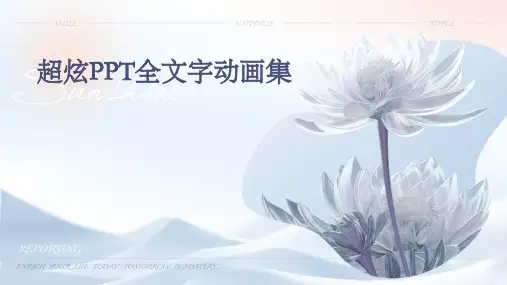
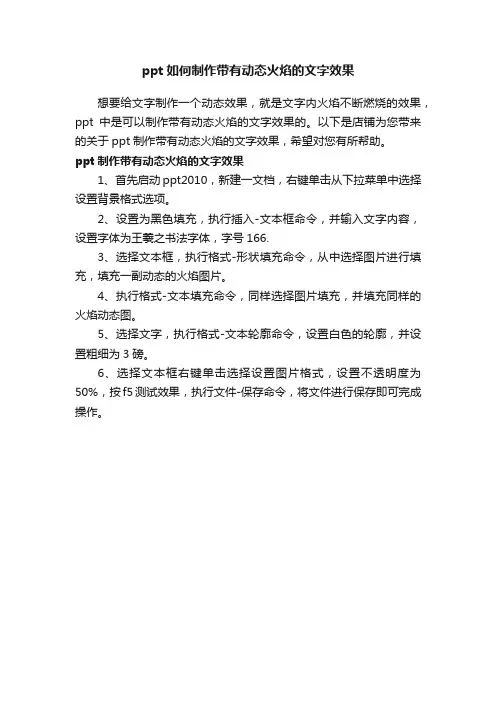
ppt如何制作带有动态火焰的文字效果
想要给文字制作一个动态效果,就是文字内火焰不断燃烧的效果,ppt中是可以制作带有动态火焰的文字效果的。
以下是店铺为您带来的关于ppt制作带有动态火焰的文字效果,希望对您有所帮助。
ppt制作带有动态火焰的文字效果
1、首先启动ppt2010,新建一文档,右键单击从下拉菜单中选择设置背景格式选项。
2、设置为黑色填充,执行插入-文本框命令,并输入文字内容,设置字体为王羲之书法字体,字号166.
3、选择文本框,执行格式-形状填充命令,从中选择图片进行填充,填充一副动态的火焰图片。
4、执行格式-文本填充命令,同样选择图片填充,并填充同样的火焰动态图。
5、选择文字,执行格式-文本轮廓命令,设置白色的轮廓,并设置粗细为3磅。
6、选择文本框右键单击选择设置图片格式,设置不透明度为50%,按f5测试效果,执行文件-保存命令,将文件进行保存即可完成操作。